Lập trang tính với các dữ liệu như hình 1.35
Bài 6: Định dạng trang tính
Bài 11 trang 40 Sách bài tập Tin học lớp 7: Lập trang tính với các dữ liệu như hình 1.35.
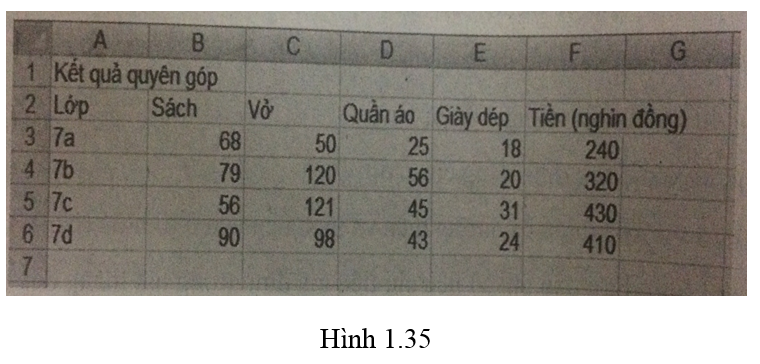
Thực hiện các định dạng thích hợp để có kết quả như hình 1.36.
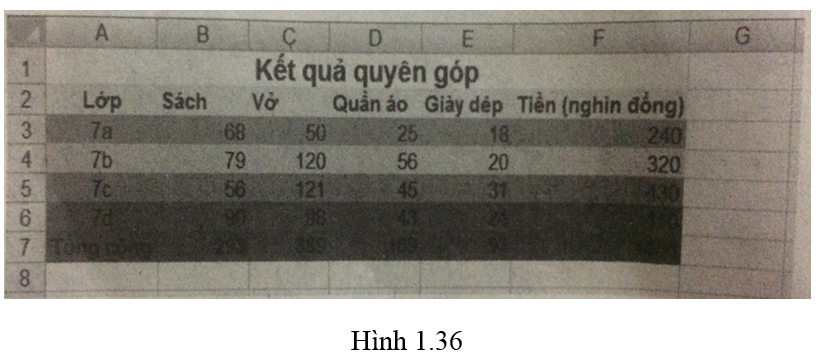
Lời giải:
1) Nhập dữ liệu vào các cột A đến F của trang tính. Lưu ý nhập tiêu đề của danh sách (“ Kết quả quyên góp”) vào ô A1 để dễ căn giữa trong các bước sau.
2) Định dạng phông chữ cho tiêu đề : Chọn ô A1, sau đó chọn
• Phông chữ Arial : Nháy chuột vào mũi tên bên phải ô Font và chọn 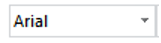
• Cỡ chữ 16: Nháy chuột vào mũi tên bên phải ô Font Size và chọn 
• Kiểu chữ đậm : Chọn lệnh 
3) Gộp ô và căn lề giữa tiêu đề: Chọn khối A1:F1 và chọn lệnh
4) Định dạng phông chữ cho các ô còn lại :
• Phông chữ Arial; cỡ chữ 11;
• Kiểu chữ đậm;
• Màu chữ: Nháy chuột vào ô mũi tên bên phải ô Font Color 
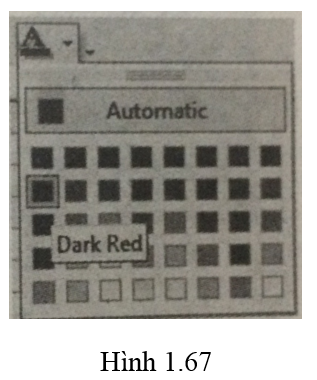
• Màu nền (các ô hàng 2) : Chọn khối A2:F2, sau đó nháy chuột vào mũi tên bên phải ô Fill Color 
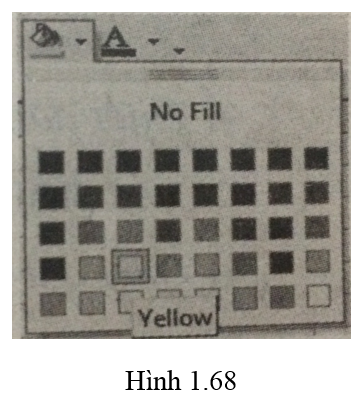
5) Định dạng phông chữ cho các ô còn lại :
• Chọn khối A3:F7 và chọn phông chữ Arial , cỡ chữ 11;
• Chọn khối A7:F7 và chọn kiểu chữ đậm.
6) Định dạng màu nền cho các hàng 3-7: Thực hện thao tác định dạng màu nền tương tự như bước 4 để đặt màu nền khac nhau cho các khối A3:F3, A4:F4, …, A7:F7.
7) Căn chỉnh độ rộng cột để vừa với nội dung của các ô trong mỗi cột .
Kết quả cuối cùng tương tự như hình 1.36.


